Google Analytics スタートガイド
Google Analytics(アナリティクス)の始め方
Google Analyticsの概要
BlogやHPを見てくれた人の動向を把握するためのツールサイト内の人の流れや、どこから来てくれたのか、
滞在時間などを知ることができる
Google Analyticsの始め方
Googleのアカウントは事前に作成済みとします。Step.01
ブラウザで「Googleアプリ」→「もっとみる」→「さらにもっと」
「ビジネスの成長を図る」と言うカテゴリに「アナリティクス」があります。
「詳細」というリンクを押すと次に進みます。

Step.02
2つある「無料で利用する」ボタンのどちらかを押して次に進みます。

「登録」ボタンを押して次に進みます。

Step.03
「Google アナリティクスに申し込む」本登録画面です。
全てを入力し、「トラッキングIDを取得」を押す。

- アカウント名 ・・・ 任意、分かりやすいものを入力
- ウェブサイトの名前 ・・・ 任意、分かりやすいものを入力
- ウェブサイトのURL ・・・ 管理したいサイトのURLを入力、http://やhttps://は外す。
- 業種 ・・・ 適当なものを選択
- レポートのタイムゾーン ・・・ 「日本」を選択。海外向けで現地時間で管理したい場合のみ、ターゲットの国・地域を指定
- 4つのチェックボックス ・・・ 気になる場合外してOK。
Step.04
「Googleアナリティクス利用規約」「Googleとのデータ共有に適用される追加条項」の同意画面が出るので、チェックを付けて、「同意する」ボタンを押す。

一つ上の画面で、4つのチェックボックスを外すと、「Googleとのデータ共有に適用される追加条項」は表示されない。
Step.05
モバイルアプリも使用を促す画面がでるので、「興味はない」を押す。

必要になったらスマホやタブレットでアプリをダウンロードして、後から使用できるので、ここでは「興味はない」でOK
Analyticsは情報が豊富なので、タブレットでも使用しにくい。
Step.06
Analyticsの登録完了です。

次は「トラッキング コード」をサイトに埋め込むのですが、
サイトやBlogサービスごとに設定方法が異なるので、
別に記載します。
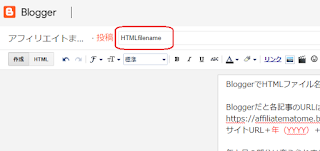
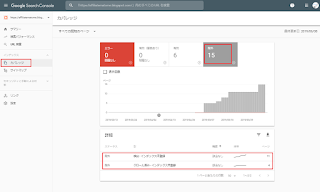
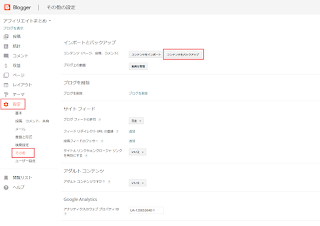
コメント
コメントを投稿